Windows 11中的文件夹显示启用某些文件夹视图时所包含的文件的预览。媒介,大型和超大图标的视图以及视图瓷砖和内容就是这种情况。
Windows 11显示了其中一个文件的截止预览,您可能会不喜欢它,因为它可能很难识别文件。
操作系统无需选择此操作。好消息是,第三方应用程序进行了营救以修改默认视图。
恢复Windows 11中的文件夹缩略图
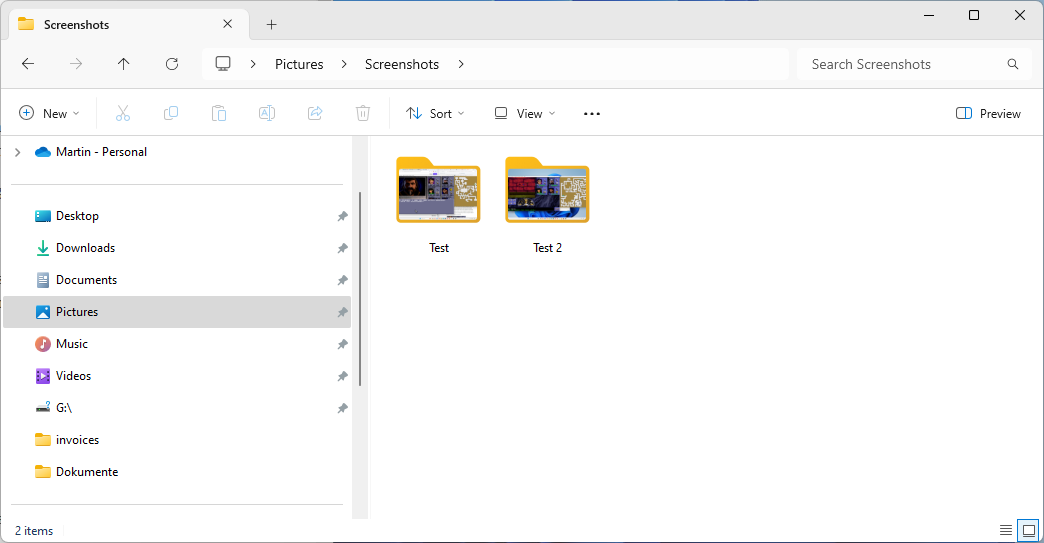
有关的:修复:Windows 11/10中的网络驱动器上未显示缩略图
folderthumbnailfix是一个更改Windows 11中单个文件的开源工具。此文件负责切断文件夹在操作系统中显示的缩略图。
警告词:虽然我们没有使用该程序注意任何问题,但建议在使用该应用程序之前备份所讨论的原始文件或创建系统还原点或系统备份。开发人员还指出,某些防病毒应用程序可能会错误地将该应用标记为恶意。
这是幕后发生的事情。文件C:WindowsSystemsourcesimageres.dll.mun负责切断文件夹图标中显示的缩略图。有关的应用程序将修改文件以添加文件夹图标的透明度。有了透明度,文件夹缩略图将完整显示。
它使用了出色的资源黑客。
安装
安装很简单,只需要几个步骤:
- 从github存储库下载最新版本的folderthumbnailfix.zip。
- 将存档提取到本地系统。
- 右键单击folderthumbnaifix.exe提取后,然后从上下文菜单中选择属性。
- 在安全性下检查“ Unblock”框。
- 单击应用,然后确定。
- 双击可执行文件以运行它。
- 选择完整的缩略图样式。
- 通过选择是,在安全提示中确认操作。
- 重新启动PC。
- 重复7个步骤,但如果您看不到任何更改,则在最后不重新启动。
该应用程序使上述修改。您可以随时再次运行应用程序并在提示选择时选择默认视图来撤消更改。
使用Windows File Imageres.dll.mun正在使用时,folderthumbnailfix无法进行更改。开发人员建议在这种情况下重试该过程。
闭幕词
该应用程序是否有用在很大程度上取决于您在文件资源管理器中使用的视图模式,以及您是否喜欢文件夹中文件的完整预览。
您的偏爱是什么?您是在文件资源管理器中显示文件和文件夹作为图标,还是更喜欢其他视图?在评论中让我们知道。 (通过DeskModder)
